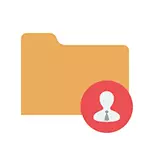
Upozorenje unaprijed da u mnogim slučajevima, greška pristupa datoteci ili mapi s potrebom za zahranjenjem dozvole od "administratora" povezana je sa onim što pokušavate ukloniti neki važan element sistema. Dakle budite oprezni i oprezni. Priručnik je pogodan za sve nedavne verzije OS - Windows 7, 8.1 i Windows 10.
Kako zatražiti dozvolu za administratora za brisanje mape ili datoteke

Zapravo, zatražiti bilo kakvu dozvolu za promjenu ili brisanje mape neće nam trebati: Umjesto toga, učinit ćemo to da korisnik "postane glavna stvar i riješi što treba učiniti" sa navedenom mapom.
To se vrši u dva koraka - prvo: postati vlasnik mape ili datoteke, a drugi za pružanje potrebnih prava pristupa (puna).
Napomena: Na kraju članka postoji video uputstva o tome što treba učiniti ako trebate zatražiti rezoluciju od "administratora" da biste izbrisali mapu (u slučaju teksta koji ostaje bez jasno).
Promjena vlasnika
Desnom tipkom miša kliknite mapu ili datoteku problema, odaberite "Svojstva", a zatim idite na karticu Sigurnost. Na ovoj kartici kliknite gumb "Napredno".

Obratite pažnju na stavku "vlasnika" u dodatnim sigurnosnim opcijama mape, tamo će biti navedeni administratori ". Kliknite gumb za uređivanje.
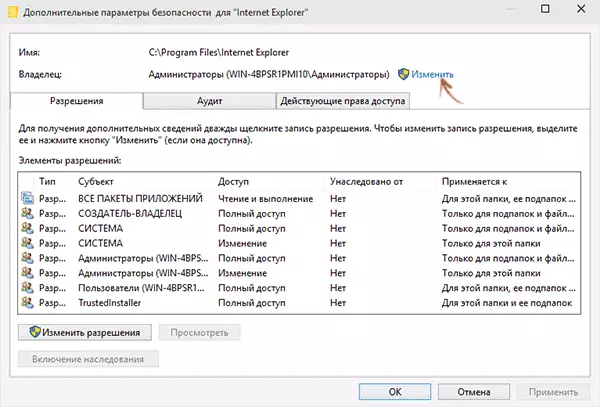
U sljedećem prozoru (odaberite korisnika ili grupu), kliknite gumb "Napredno".

Nakon toga, u prozoru koji se pojavi, kliknite gumb za pretraživanje, a zatim pronađite i označite rezultate pretraživanja za svoj korisnik i kliknite na U redu. Sljedeći prozor također je dovoljno pritisnut OK.
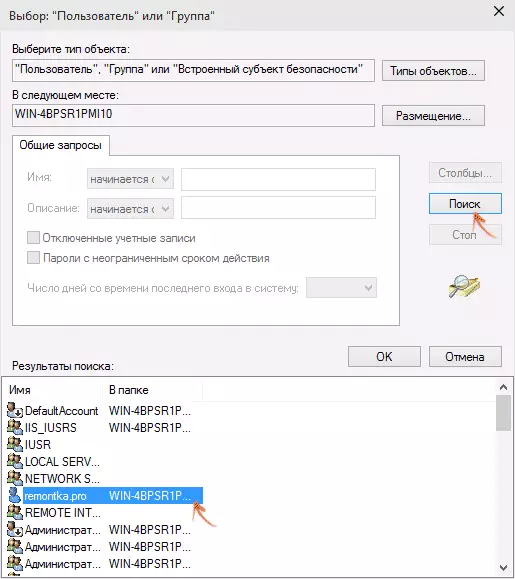
Ako promijenite vlasnika mape, a ne zasebnu datoteku, tada će biti logičan za označavanje predmeta "Zamijenite vlasnik pod-konektora i predmeta" (mijenja vlasnik podmapa i datoteka).

Kliknite U redu.
Instalirajte dozvole za korisnika
Dakle, postali smo vlasnik, ali najvjerovatnije, to ga još nije moguće ukloniti: nedostaje nam dozvola. Vratite se na "Svojstva" - "Sigurnost" mape i kliknite gumb "Napredno".
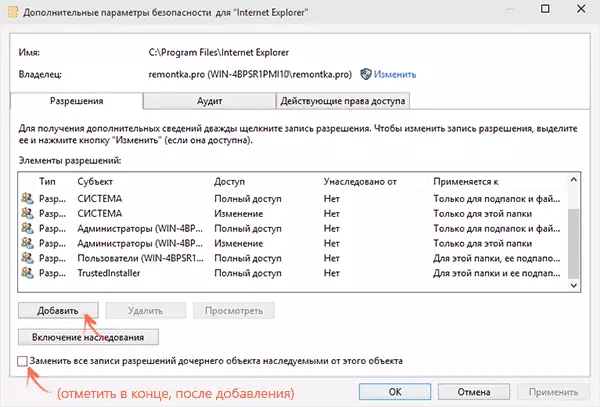
Imajte na umu da li je lista "Dozvole" vaš korisnik:
- Ako ne - Pritisnite tipku Dodaj u nastavku. U polju predmeta kliknite "Izaberite predmet" i putem "Advanced" - "Search" (kao i kada se vlasnik promijenio) da pronađe vaš korisnik. Uspostavljamo "puni pristup" za to. Također biste trebali označiti stavku "Zamijenite sve zapise dozvola za djecu" na dnu prozora "Napredne sigurnosne postavke". Primijenite sve napravljene postavke.
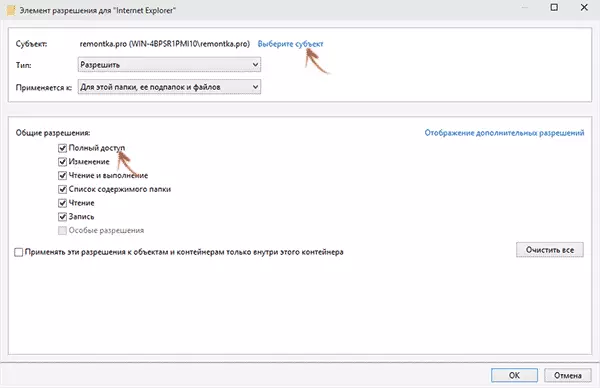
- Ako postoji - odaberite korisnika, pritisnite tipku "Promijeni" i postavite puna prava pristupa. Slavimo predmet "Zamijeni sve zapise o dozvolama dječijeg objekta". Primijenite postavke.
Nakon toga, kada izbrišete mapu, poruka se odbija odbiti i trebate zatražiti dozvolu od administratora da se pojave ne bi trebalo, kao i s drugim radnjama s stavkom.
Video instrukcija
Pa, obećana video uputstva o tome što treba učiniti ako, kada izbrišete datoteku ili mapu, Windows piše, koji je odbijen pristup i morate zatražiti dozvolu administratora.
Nadam se da su vam pružene informacije pomogle. Ako to nije slučaj, rado ću odgovoriti na vaša pitanja.
